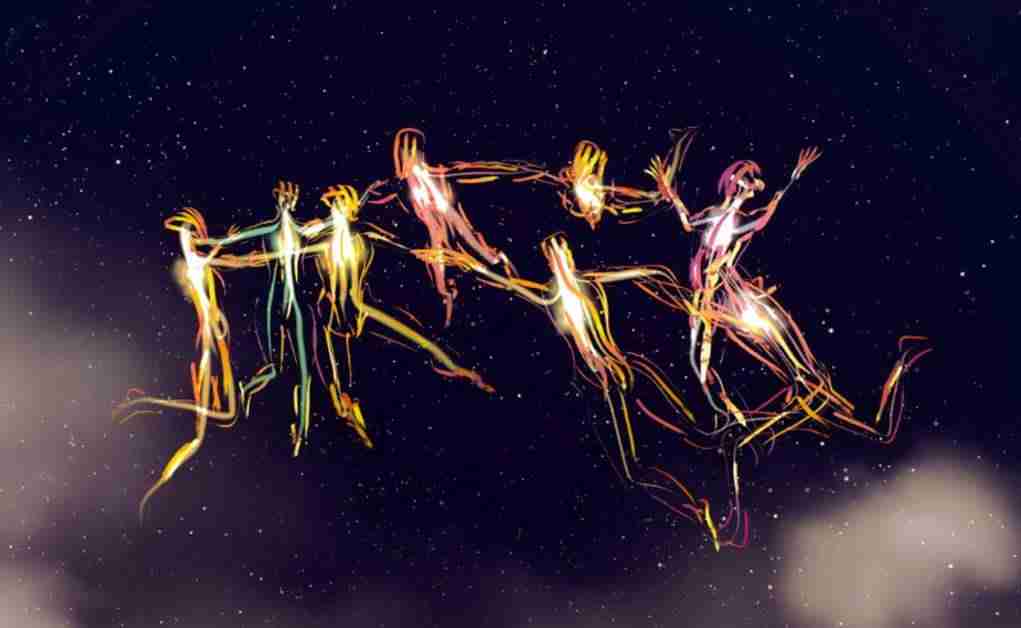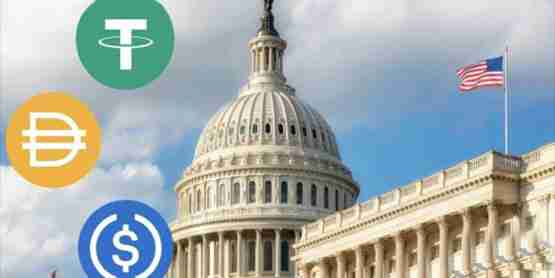MicrosoftOfficeExcel怎么进行数据模拟运算
1 单变量求解用于倒推特定目标值所需的输入,2 模拟运算表用于展示一个或两个变量变化对结果的影
1.单变量求解用于倒推特定目标值所需的输入,2.模拟运算表用于展示一个或两个变量变化对结果的影响,3.情景管理器用于保存和对比多组不同输入组合的情景,4.蒙特卡洛模拟能评估随机变量对结果的概率影响。单变量求解适合“已知目标求输入”的场景,如计算达到目标利润所需的销售额;模拟运算表适合“已知输入范围求结果分布”,如分析不同利率和期限对月供的影响;情景管理器适合保存多个完整情景并生成汇总报告,如对比项目预算的乐观、中性和悲观情景;蒙特卡洛模拟则通过大量随机数模拟不确定性因素,如预测未来销售额波动对利润的概率分布影响。

Excel进行数据模拟运算,核心在于通过“模拟分析”工具,比如单变量求解、模拟运算表和情景管理器,来预测不同输入条件下的结果,或者反推出达到特定目标所需的输入值。此外,结合随机函数进行蒙特卡洛模拟,也能帮助我们评估不确定性对结果的影响。这就像是在电子表格里搭建一个小型实验室,提前预演各种可能性。

解决方案
在Excel里做数据模拟,我个人觉得最直观也最常用的是它的“模拟分析”功能组。这套工具就在“数据”选项卡下,点开“模拟分析”你就能看到“单变量求解”、“模拟运算表”和“情景管理器”。
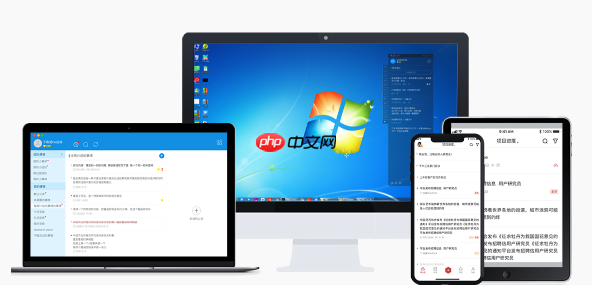
首先说单变量求解 (Goal Seek)。这个功能特别适合那种“我想要达到一个特定结果,但不知道某个关键输入值应该是多少”的场景。比如,我计算了一个产品的利润,知道公式是“销售额 - 成本”,现在我想让利润达到10万元,但不知道销售额需要多少。这时候,我就可以告诉Excel:把利润单元格设为100000,通过改变销售额单元格,让它帮我找到那个销售额。它会迭代计算,直到找到符合条件的输入值。这比我手动一点点去猜数字要高效太多了。
接着是模拟运算表 (Data Table)。这个功能厉害在它能一次性展示一个或两个变量变化时,对多个结果的影响。比如,我想看看贷款利率和贷款期限这两个因素,分别或同时变化时,我的月供会怎么变。我可以设置一个表格,把不同的利率和期限值列出来,然后让Excel自动填充对应的月供。这样一来,所有可能性就一目了然了,非常适合做敏感性分析,看看哪些变量对结果影响最大。我通常用它来做风险评估或者方案对比,比如不同投资回报率下,我的最终收益会是多少。
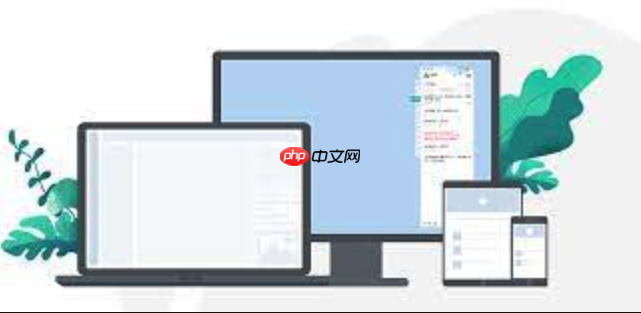
最后是情景管理器 (Scenario Manager)。这个工具更高级一些,它允许你保存并管理多个不同的输入值组合(也就是“情景”),然后随时切换查看不同情景下的结果。举个例子,我做一个项目预算,可能会有“乐观情景”、“悲观情景”和“中性情景”。每个情景下,我的销售量、成本、汇率等输入值都可能不一样。我可以把这些情景都保存下来,需要的时候一键切换,然后生成一个情景汇总报告,清晰地对比不同情况下的财务表现。这比我每次都手动修改一堆单元格要方便太多了,而且不容易出错。
除了这些内置工具,其实我们还可以用随机函数 (RAND(), RANDBETWEEN()) 结合统计分析来做更复杂的蒙特卡洛模拟。这通常用于评估不确定性,比如预测未来销售额在随机波动下的分布情况,或者评估项目工期在各种不确定因素影响下的完成概率。这需要一点数学基础,但Excel的强大公式功能能让它变得可行。
Excel单变量求解和模拟运算表有什么区别,各自适用于哪些场景?
说起来,单变量求解和模拟运算表,虽然都属于“模拟分析”范畴,但它们解决的问题角度完全不同,我个人觉得理解它们的差异是掌握Excel模拟的关键。
单变量求解 (Goal Seek),顾名思义,它关注的是“一个变量”。它的核心逻辑是“倒推”。你已经有了一个明确的目标值(比如利润要达到多少,或者贷款本金要还清),但是为了达到这个目标,某个关键的输入参数(比如销售单价、利率)应该设定为多少呢?这时候,单变量求解就派上用场了。它会不断尝试改变你指定的那个输入单元格的值,直到计算结果等于你设定的目标值。我用它最多的场景就是做目标管理或者成本控制,比如“如果我想把成本降低到某个水平,那我的原材料采购价最多能是多少?”或者“为了让我的投资在五年后达到100万,我每年的回报率至少要多少?”它解决的是一个“反向查找”的问题。
模拟运算表 (Data Table) 则完全是另一种思维。它关注的是“正向推演”和“多维展示”。你有一个或两个输入变量,你想知道当这些变量在一定范围内变化时,你的模型会产生什么样的结果。它不会帮你找一个“目标值”,而是把所有可能的组合结果都列出来,形成一个表格。比如,我想知道我的产品定价(变量1)和广告投入(变量2)如何影响最终的销售量和利润。我可以把不同的定价和广告投入值分别列在行和列上,然后让模拟运算表帮我计算出对应的销售量和利润。这样,我一眼就能看到哪个价格和广告组合能带来最好的效果,或者哪些组合会带来亏损。我经常用它来做决策分析,比如比较不同投资方案的回报率,或者分析不同生产批次对成本的影响。它提供的是一个“全景图”,让你能直观地看到变量变化对结果的影响趋势。
简单来说,单变量求解是“点对点”的精确倒推,而模拟运算表是“面到面”的趋势分析和多方案比较。两者结合使用,能让你的数据模拟能力大大提升。
如何在Excel中利用情景管理器进行多方案对比分析?
情景管理器在Excel里,我感觉它就像一个“时光机”,能让你把不同的假设情境保存下来,然后随时“穿越”回去看这些情境下数据模型会呈现什么样子,特别适合做复杂决策的预演。
它的基本逻辑是:你先定义好你的数据模型(比如一个财务预算表,或者一个项目进度计划),然后识别出那些在不同情境下会发生变化的“可变单元格”(比如销售量、成本、汇率、项目周期等)。接着,你就可以为每一种假设情境(比如“乐观情景”、“悲观情景”、“中性情景”)创建并保存一组对应的可变单元格值。
具体操作上,我通常会这么做:
- 构建你的基础模型: 确保你的Excel工作表里有一个清晰的计算模型,所有的结果都是由输入单元格计算得出的。
- 打开情景管理器: 路径是“数据”选项卡 -> “模拟分析” -> “情景管理器”。
- 添加情景: 点击“添加”按钮。
- 给你的情景起个名字,比如“乐观情景”。
- 在“可变单元格”框里,选择所有会随情景变化的输入单元格。你可以按住Ctrl键选择多个不连续的单元格。
- 点击“确定”后,会弹出一个对话框,让你输入这些可变单元格在“乐观情景”下的具体数值。输入完成后点击“添加”,继续添加下一个情景(比如“悲观情景”),重复上述步骤。
- 查看情景: 当你添加了所有情景后,在情景管理器对话框里,选择你想查看的情景名称,然后点击“显示”。你会发现你的工作表中的可变单元格会自动更新为该情景下的数值,同时所有依赖这些单元格的计算结果也会相应刷新。
- 生成汇总报告: 这是情景管理器最实用的地方之一。在情景管理器对话框中,点击“汇总”按钮。
- 你可以选择生成“情景汇总”报告(以表格形式列出所有情景下的可变单元格值和结果单元格值)或“情景数据透视表报告”(更灵活的数据分析)。
- 在“结果单元格”框里,选择你希望在报告中显示最终结果的单元格(比如总利润、项目总成本等)。
- 点击“确定”,Excel会自动生成一个新的工作表,清晰地展示所有情景下的关键输入和最终结果,方便你进行横向对比。
我用情景管理器来做项目风险评估时,就特别方便。比如,我可以定义“按时完成”、“延迟1个月”、“延迟3个月”等情景,每个情景下,成本和收入都会有不同变化,通过情景汇总报告,我能迅速看到不同风险等级下的财务影响。这比我手动去改数据,然后复制粘贴到另一个地方对比,效率高了不止一点点。它帮助我更系统地思考问题,避免了遗漏某些重要的假设。
Excel如何进行蒙特卡洛模拟,模拟随机事件对结果的影响?
蒙特卡洛模拟在Excel里,我个人觉得它有点像是给你的模型注入了“不确定性”的灵魂。它不像前面那些工具那样是直接的“模拟分析”功能,更多是利用Excel的随机函数和数据分析能力,来模拟那些我们无法精确预测,只能知道其概率分布的变量。这对于风险评估、预测未来不确定性结果的范围,或者给决策提供一个概率上的参考,非常有用。
核心思想是:如果你的模型中有一些输入变量是随机的(比如未来的销售量、原材料价格、项目任务的完成时间),你可以通过生成大量的随机数来模拟这些变量的可能取值,然后每次用这些随机取值去计算模型的结果。重复这个过程成百上千次,你就能得到一个结果的分布,从而理解结果可能落在什么范围,或者某个结果发生的概率是多少。
在Excel里实现蒙特卡洛模拟,主要会用到以下几个关键点:
识别随机变量及其分布: 这是第一步,也是最重要的一步。你需要确定模型中哪些输入是不确定的,并且对它们的概率分布有一个大致的了解。最简单的可以是均匀分布(用RAND()或RANDBETWEEN()),也可以是正态分布(需要结合NORMINV()和RAND())。
- RAND():生成0到1之间(不包括1)的均匀分布随机小数。
- RANDBETWEEN(bottom, top):生成指定范围内的整数随机数。
- 如果要模拟正态分布,比如均值为μ,标准差为σ,你可以用 NORMINV(RAND(), μ, σ)。
构建计算模型: 确保你的核心业务逻辑或计算公式已经建立在Excel中,并且能够根据不同的输入变量计算出最终的结果。
生成随机输入: 在一个单独的区域,为每个随机变量生成足够多的随机数。通常,为了得到比较可靠的模拟结果,我倾向于生成至少几百甚至几千组数据。比如,如果你要模拟1000次,就在一个单元格输入你的随机数公式,然后向下拖动填充1000行。
计算模拟结果: 让你的模型引用这些随机生成的输入值,并计算出每一次模拟的最终结果。你可以把你的核心计算公式复制粘贴到随机输入行的旁边,然后向下拖动,这样每一行都对应一次模拟。
分析结果: 这是蒙特卡洛模拟的精髓。你现在有了一列(或多列)模拟出来的结果数据。你可以用Excel的统计函数来分析这些数据:
- AVERAGE():计算平均值,代表最可能的结果。
- STDEV.S():计算标准差,衡量结果的波动性。
- MIN()和MAX():查看结果的可能范围。
- PERCENTILE.INC():计算百分位数,比如第5百分位数和第95百分位数,可以帮你确定结果的90%置信区间。
- 直方图 (Histogram): 这是最直观的分析工具。通过“数据分析工具包”(如果没启用,需要在“文件”->“选项”->“加载项”里启用“分析工具库”),你可以对模拟结果生成直方图,直观地看到结果的分布形态,比如是不是偏向某个方向,有没有长尾风险等。
举个例子,我曾经用它来模拟一个新产品的未来销售额。我知道平均销售额大概是多少,但受市场波动影响,实际销售额会有一定的随机性。我用NORMINV(RAND(), 平均销售额, 标准差)来模拟每次的销售额,然后计算利润。重复1000次后,我不仅能知道平均利润,还能看到利润最低可能跌到多少,最高可能达到多少,以及利润低于某个阈值的概率。这种基于概率的分析,比简单的乐观/悲观估计要科学得多。
需要注意的是,Excel在处理大量随机数和复杂计算时,可能会变得比较慢。对于非常大规模或复杂的蒙特卡洛模拟,可能需要借助VBA宏,或者专业的模拟软件。但在日常工作中,Excel的蒙特卡洛模拟已经能解决很多实际问题了。
菜鸟下载发布此文仅为传递信息,不代表菜鸟下载认同其观点或证实其描述。
相关文章
更多>>热门游戏
更多>>热点资讯
更多>>热门排行
更多>>- 类似复活传奇的游戏排行榜_有哪些类似复活传奇的游戏
- 武器战争排行榜下载大全-2023最好玩的武器战争前十名推荐
- 英雄集结游戏排行-英雄集结所有版本-英雄集结游戏合集
- 怒砍龙魂游戏版本排行榜-怒砍龙魂游戏合集-2023怒砍龙魂游戏版本推荐
- 巅峰霸业题材手游排行榜下载-有哪些好玩的巅峰霸业题材手机游戏推荐
- 多种热门耐玩的奇迹少女破解版游戏下载排行榜-奇迹少女破解版下载大全
- 2023幻灵战纪手游排行榜-幻灵战纪手游2023排行榜前十名下载
- 时空之门系列版本排行-时空之门系列游戏有哪些版本-时空之门系列游戏破解版
- 战双三国游戏排行-战双三国所有版本-战双三国游戏合集
- 武神天下ios手游排行榜-武神天下手游大全-有什么类似武神天下的手游
- 类似神魔盛典的手游排行榜下载-有哪些好玩的类似神魔盛典的手机游戏排行榜
- 神圣王座手游排行榜-神圣王座手游下载-神圣王座游戏版本大全